一、idea 展示内存使用情况
效果

设置


2020.1版本
双击shift,搜索show memory indicator,如果安装中文版本,搜索 显示内存
打开后重启,右下角显示IDEA内存占用情况

二、设置idea内存大小
idea默认的最小内存为128m,最大内存750m。当单个项目比较大时,idea就会有些卡了,如果你硬件允许,可以把idea内存调大一些。我的电脑内存16G,把idea的最大内存设置2048m,最小内存1024m。设置方法,打开idea安装目录bin目录里的idea.vmoptions配置文件,如mac下路径/Applications/IntelliJ IDEA.app/Contents/bin/idea.vmoptions。Windows是自己的安装路径,如C:Program FilesJetBrainsIntelliJ IDEA Community Edition 2020.1.3indea.vmoptions
选择对应的版本,

或者双击shift,搜索vmoption

修改-Xms和-Xmx参数,如下:
-Xms:最小内存
-Xmx:最大内存
设置完成后,重启idea,然后idea右下角看到的最大内存便是新设置的-Xmx内存大小。
这里的内存设置是指单个窗口的内存,开多个项目打开多个窗口是占用多个这样的内存。
© 版权声明
文章版权归作者所有,未经允许请勿转载。如内容涉嫌侵权,请在本页底部进入<联系我们>进行举报投诉!
THE END


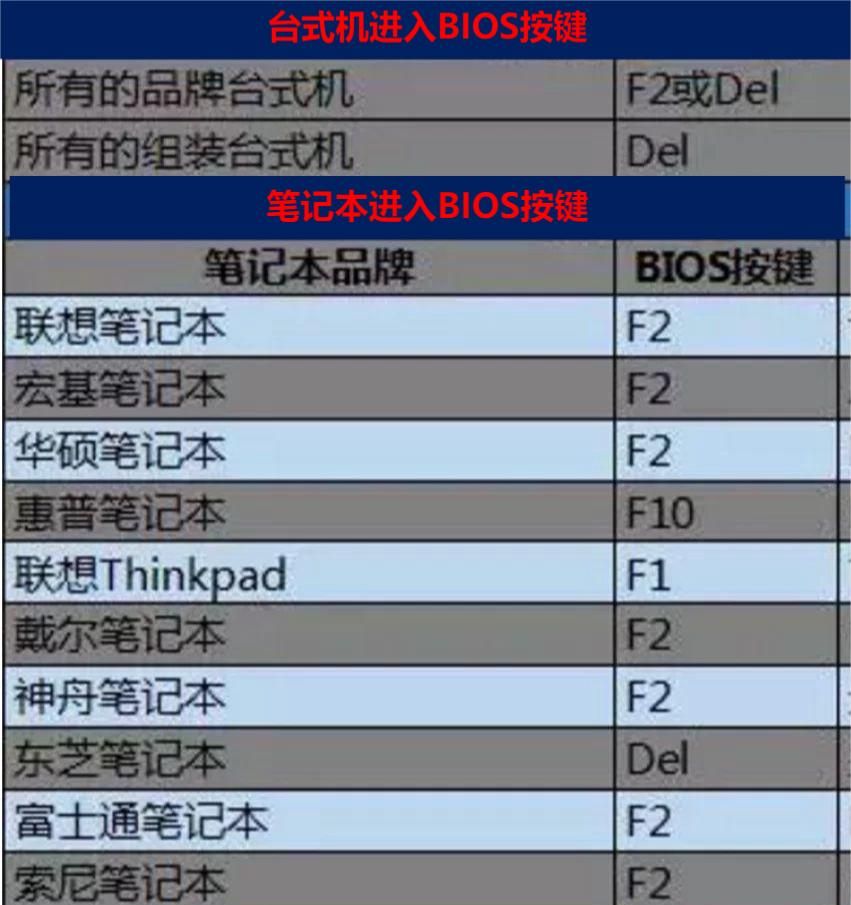



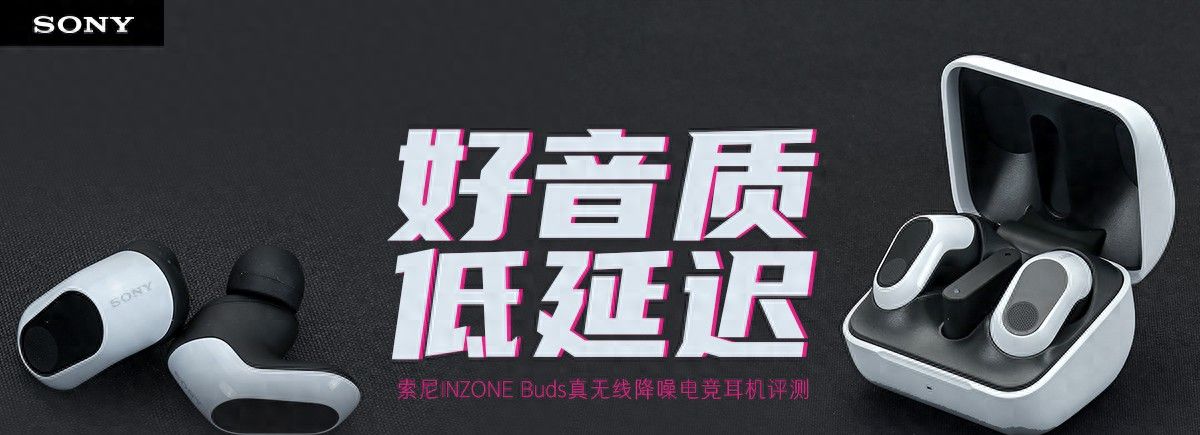




















暂无评论内容